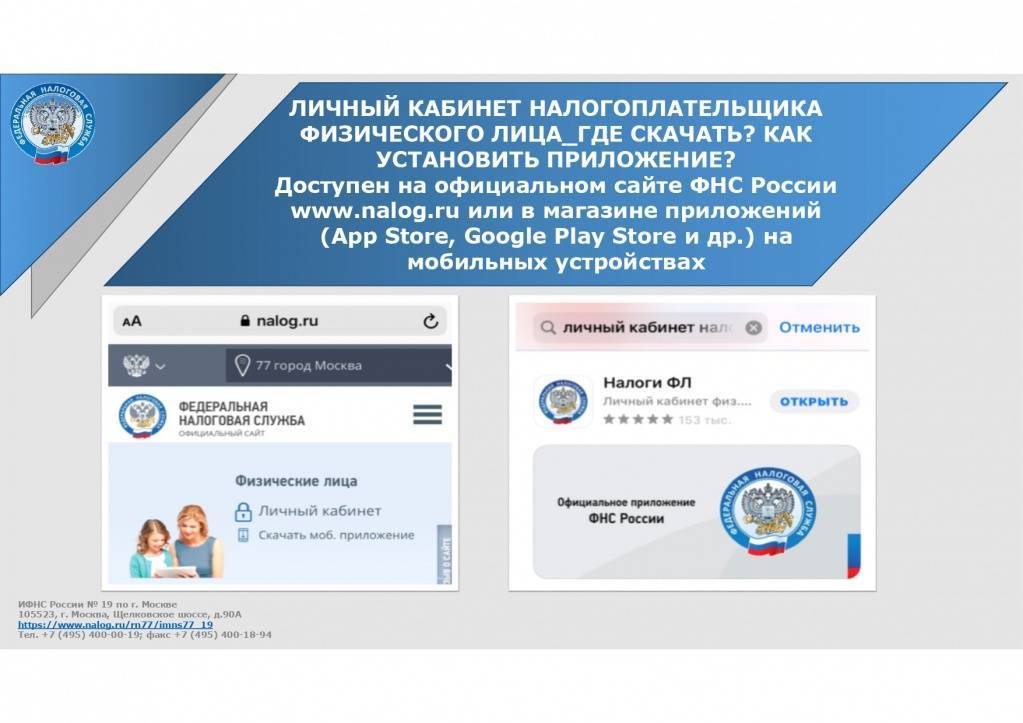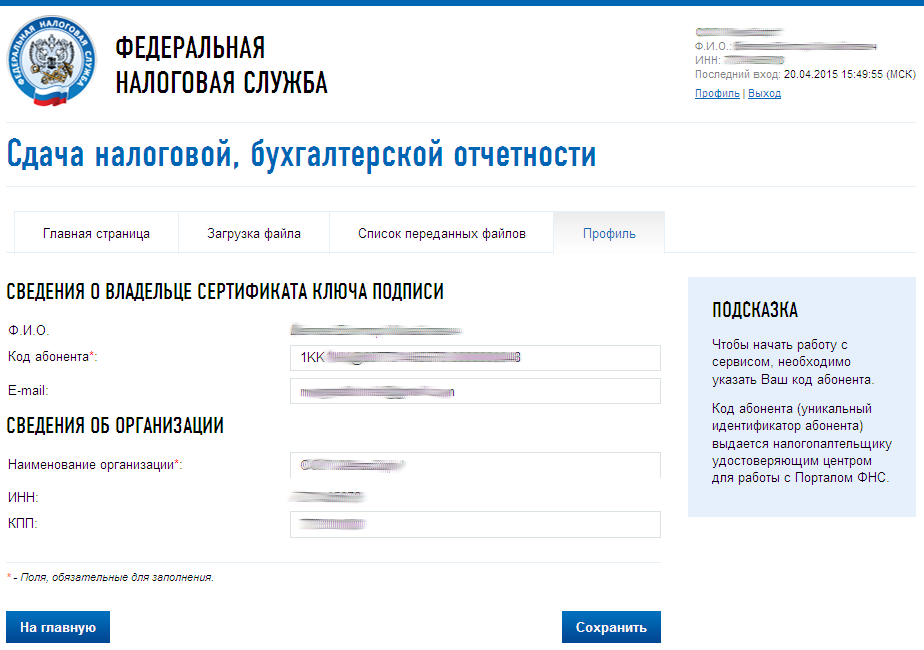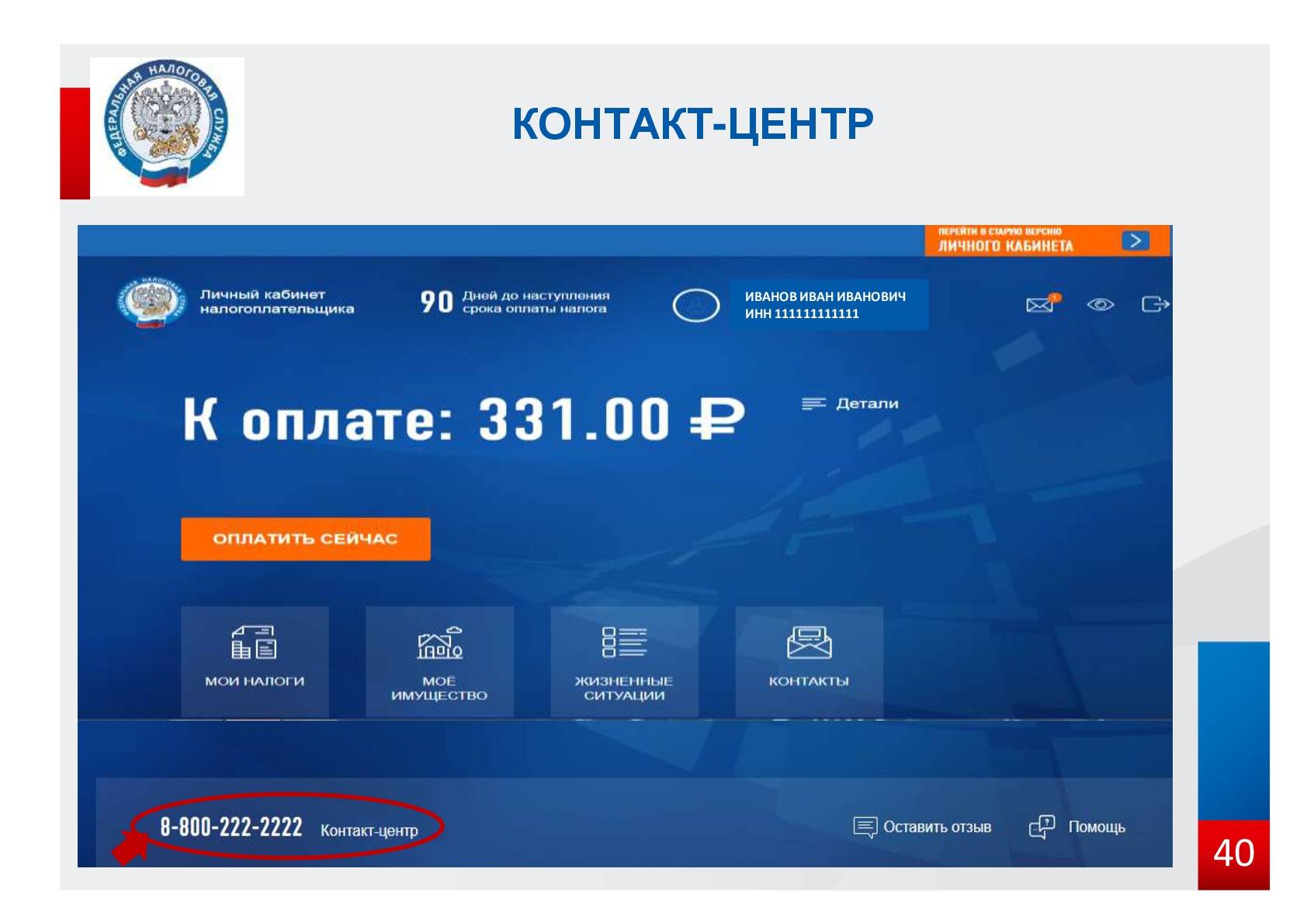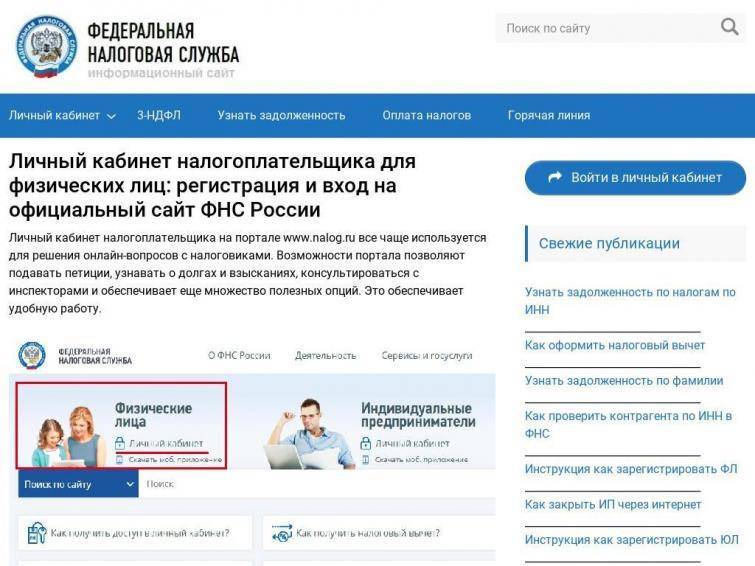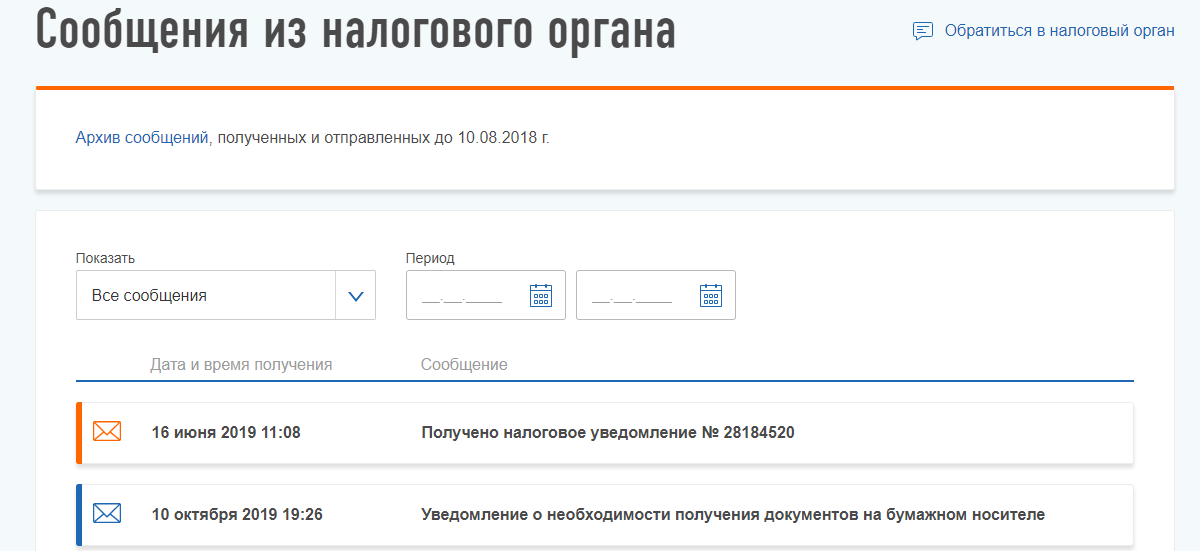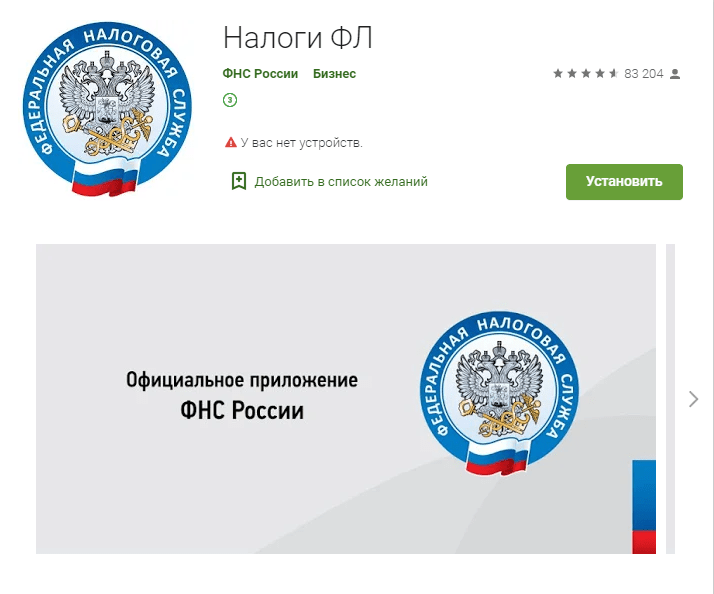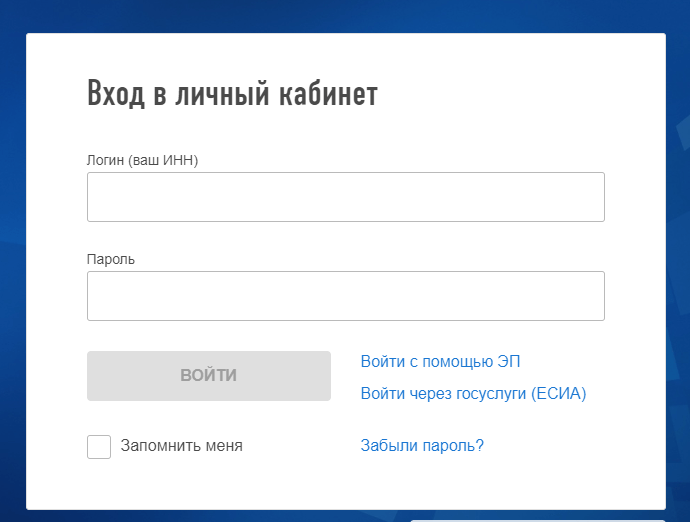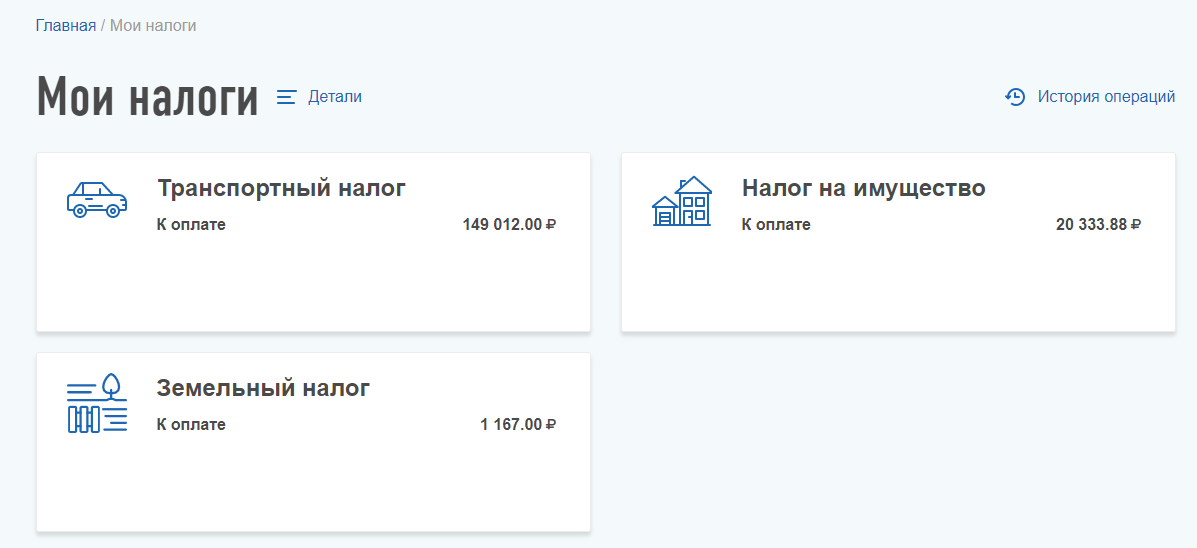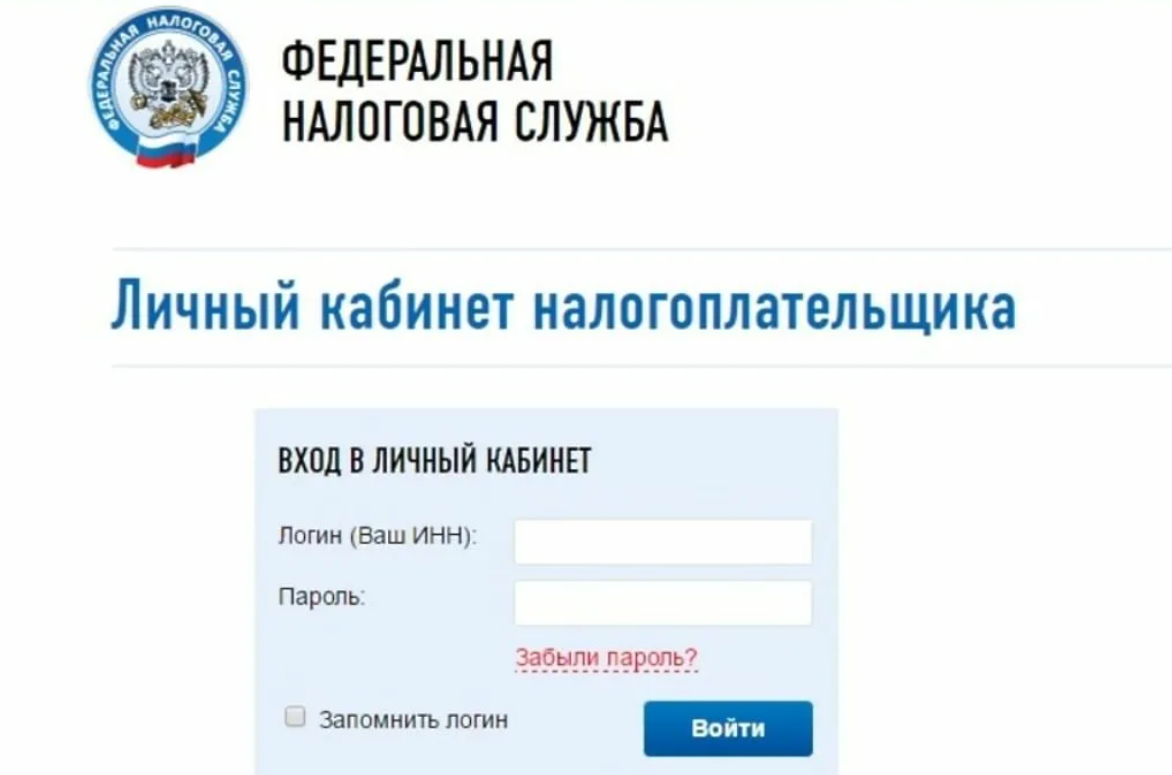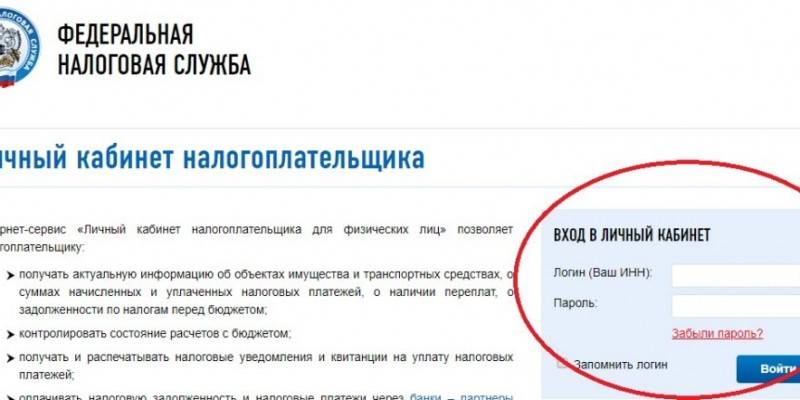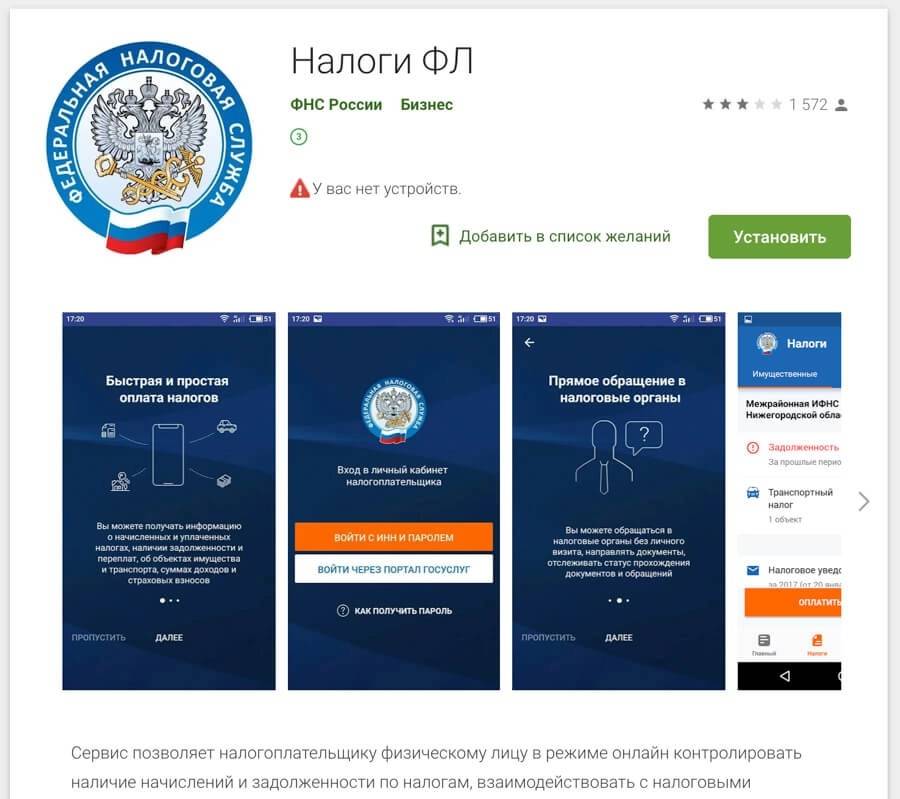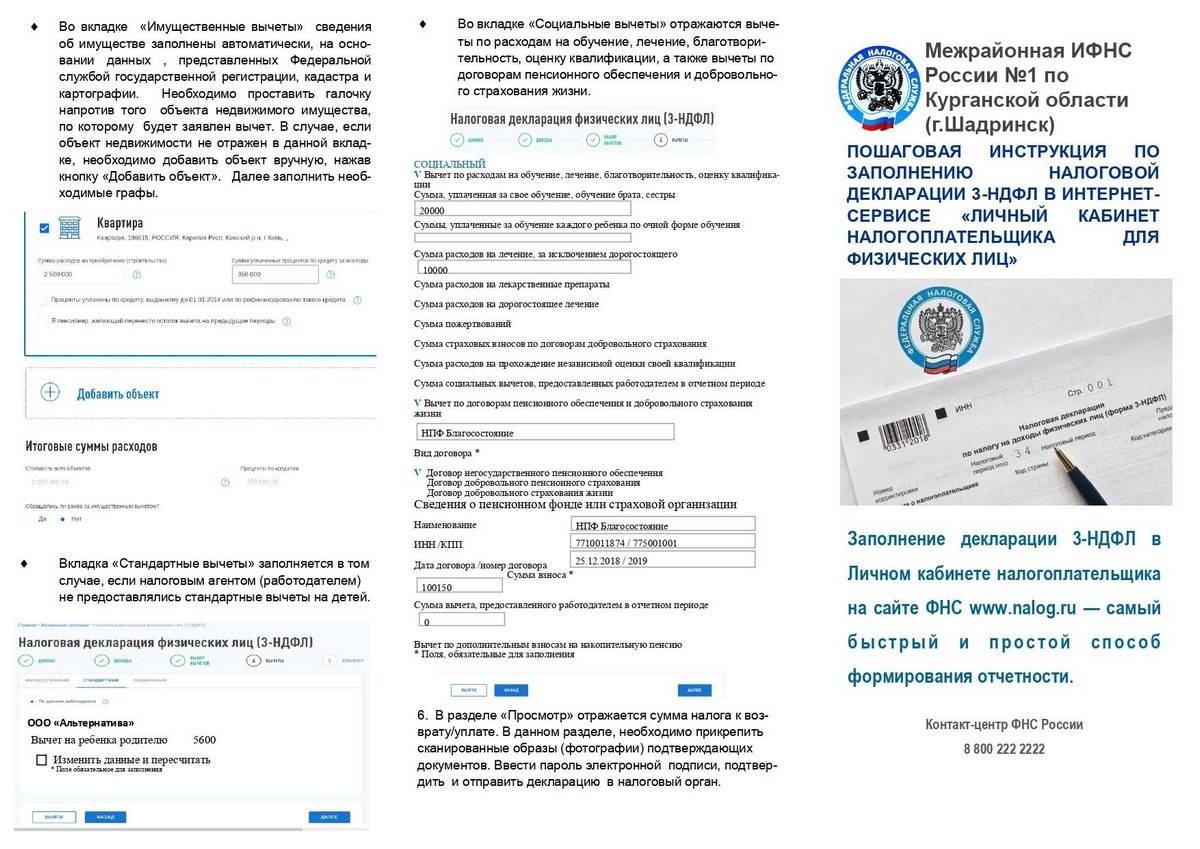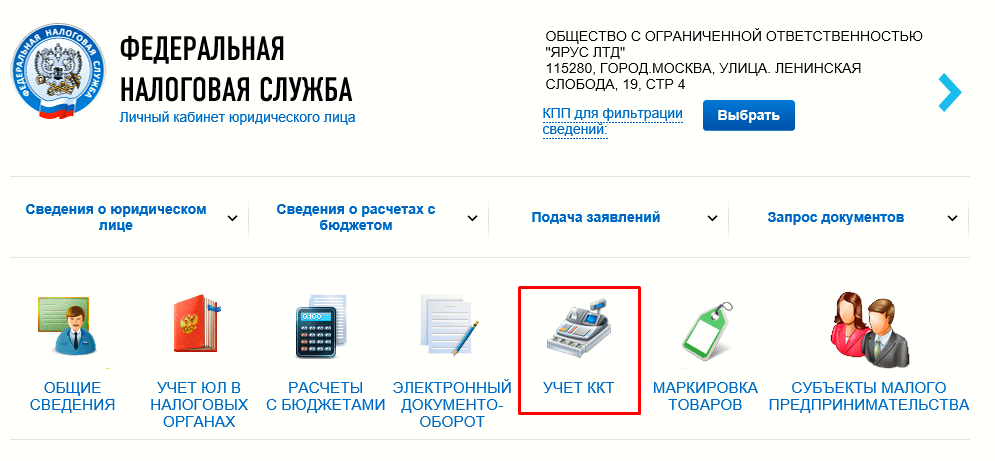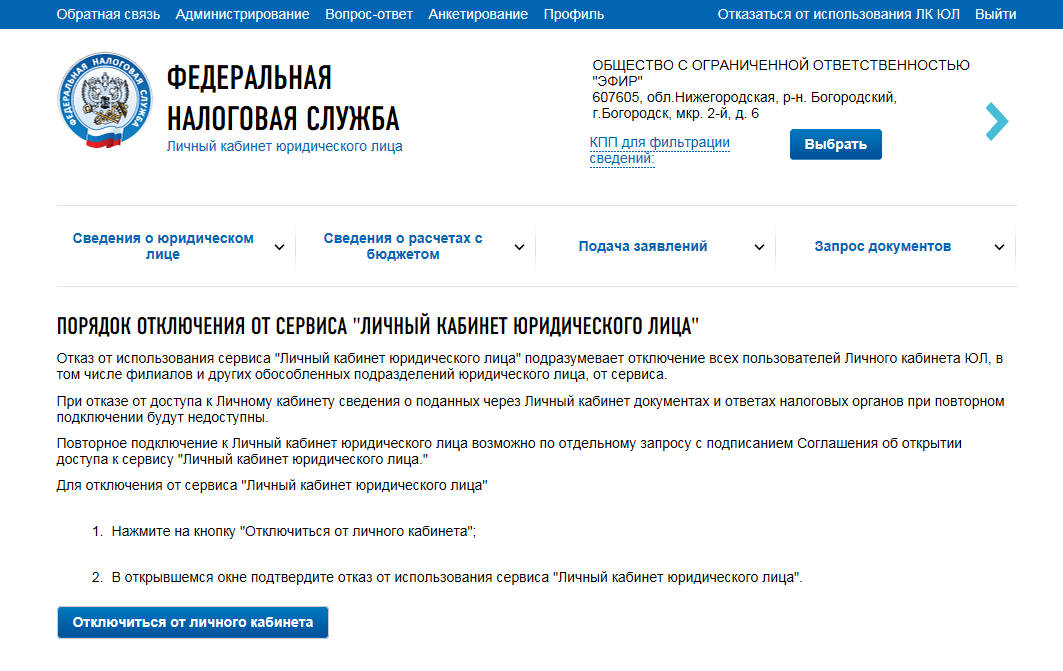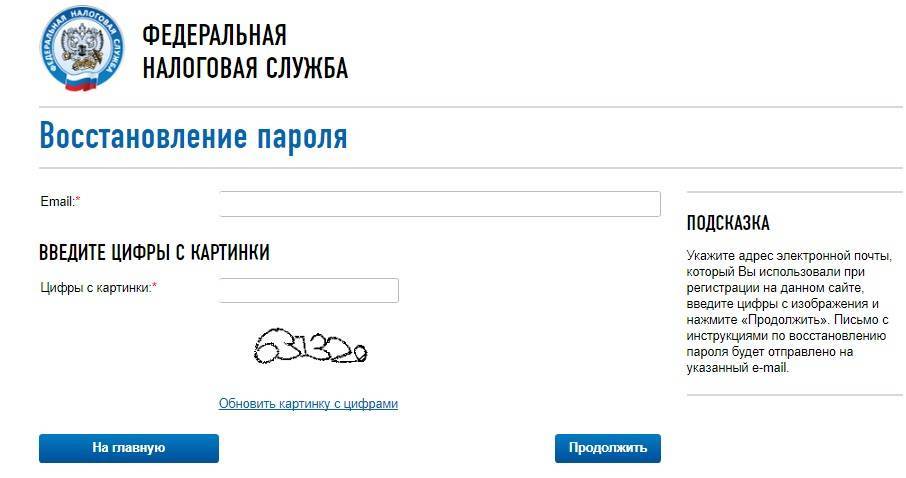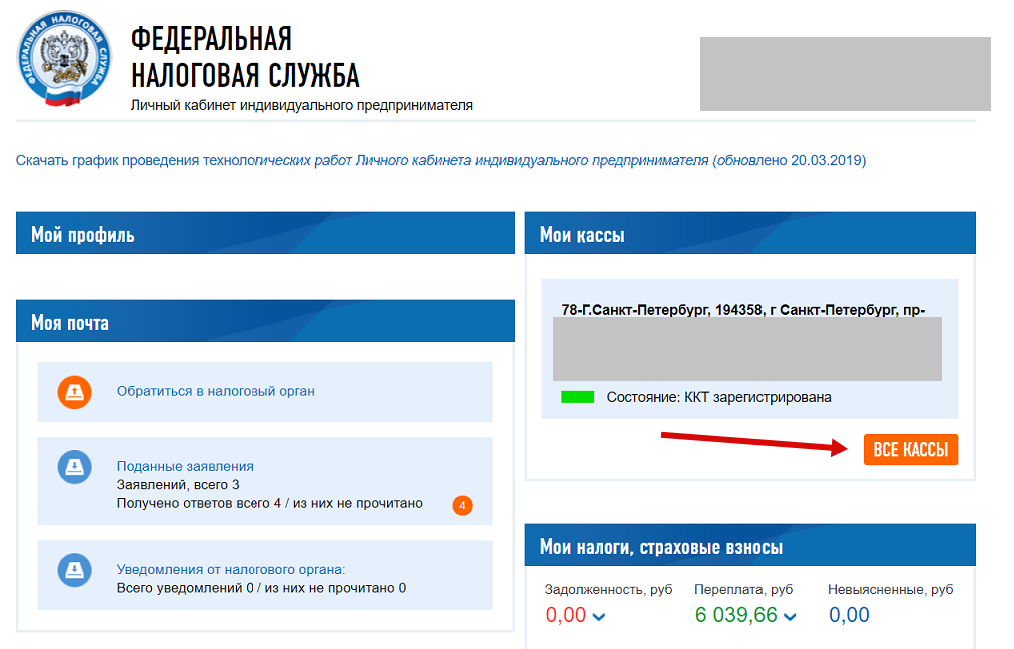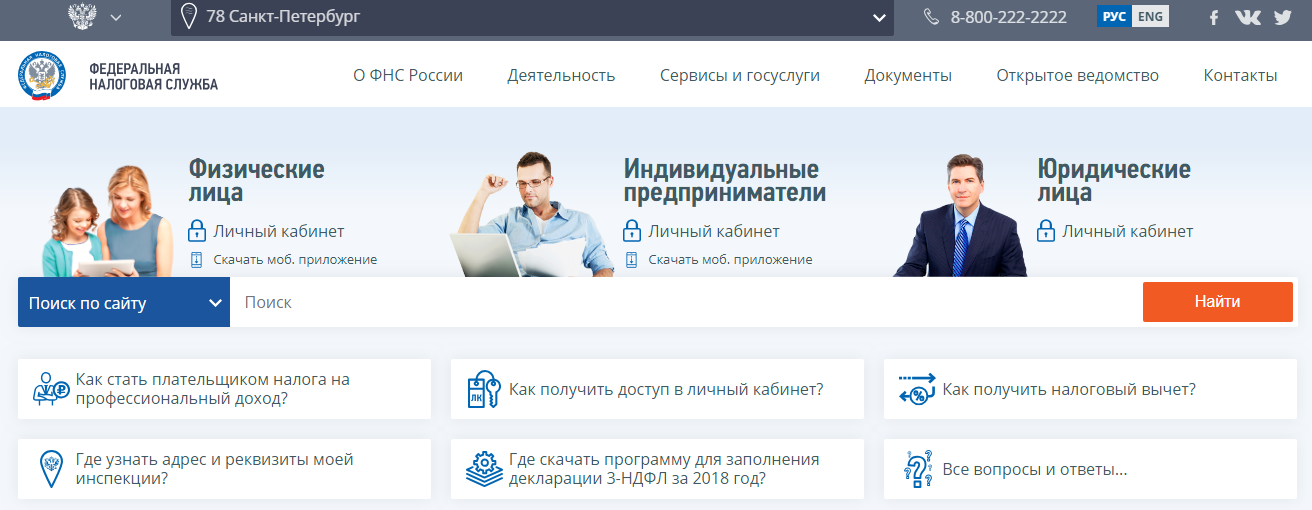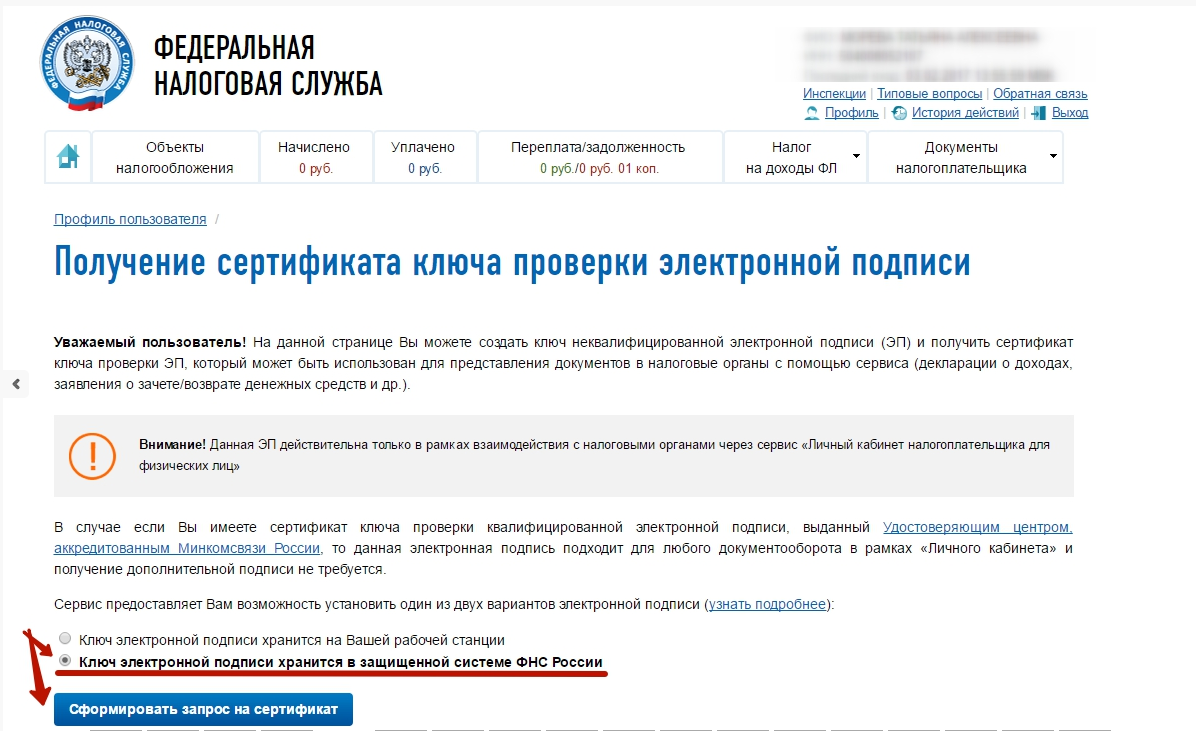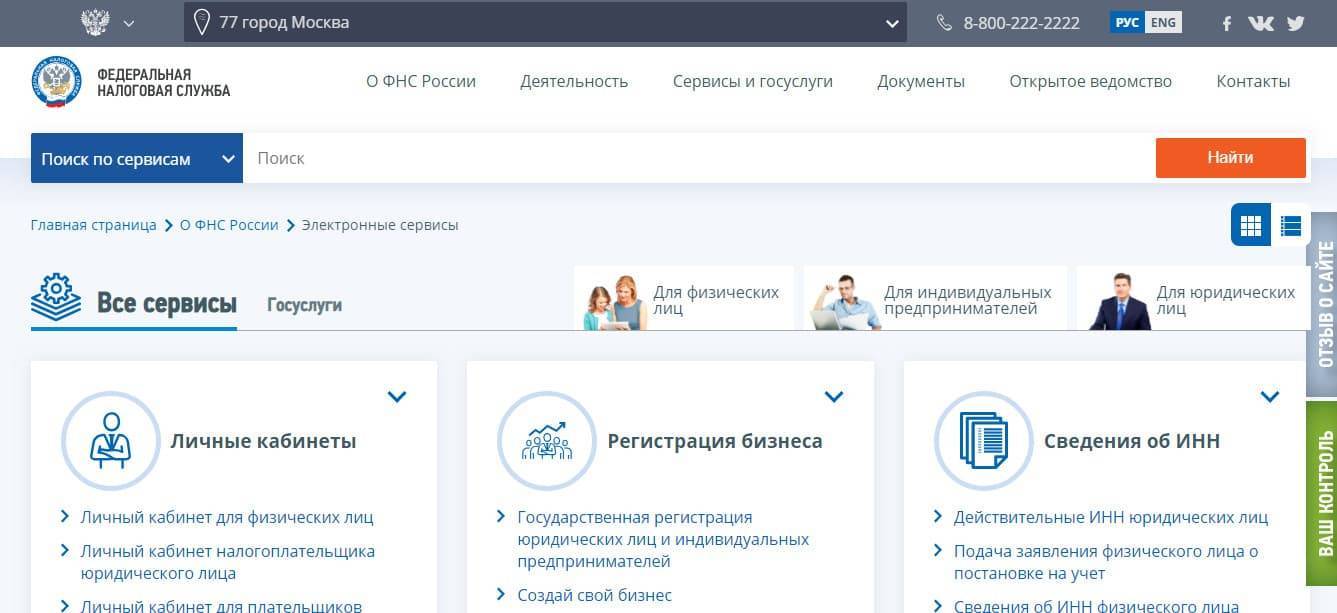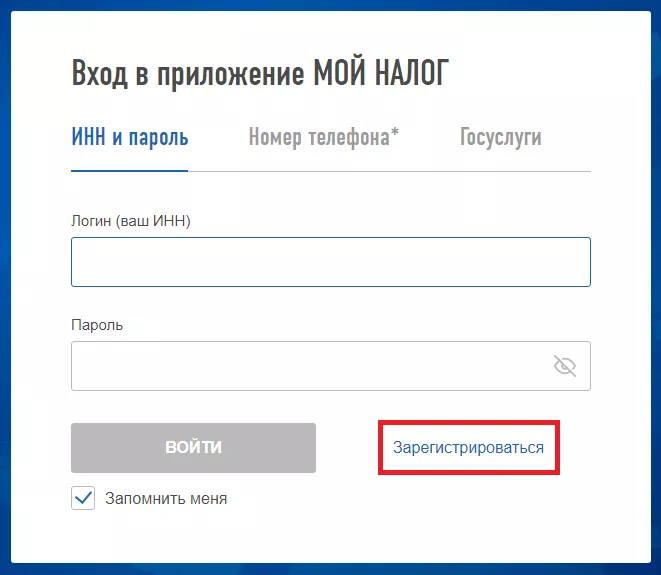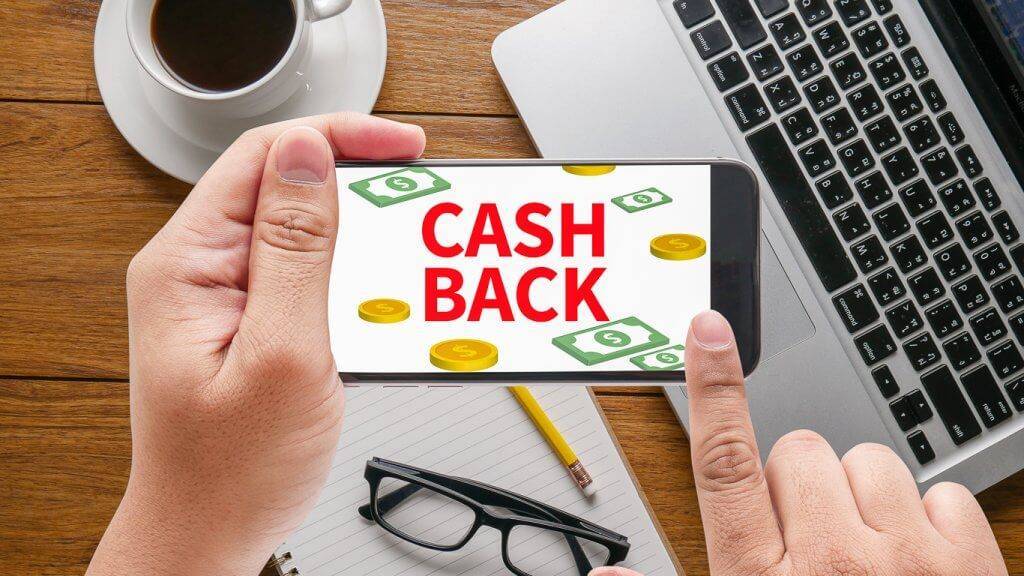Горячая линия Налог ру
В случае, если вас интересует какая-либо информации, связанная с услугами федеральной налоговой службы, то вы можете обратиться по телефону горячей линии ФНС по номеру 8-800-222-2222. Звонок по России бесплатный. Используйте данный номер контактного центра ФНС для решения общих вопросов или получения справок.
Также у налоговой существует специальный телефон доверия, по которому вы можете анонимно сообщить о фактах коррупции или взятках и прочих грубых нарушениях работы налоговой службы. Звонки по данному номеру принимаются круглосуточно.
Телефон службы доверия налоговой центрального аппарата ФНС России +7 (495) 913-00-70
Сменить первичный пароль
Это можно сделать в Профиле. На главном экране нажмите на Профиль. В открывшемся окне зайдите на закладку «Контактная информация» и нажмите «Сменить пароль».
Зайти в меню профиля
Нажать кнопку «Сменить пароль»
В появившихся полях введите сначала свой первичный, по которому вошли, а в следующие два — новый пароль.
Надо придумать надежный пароль, который будет состоять не менее, чем из 7 символов. Можно использовать только латинские буквы. В пароле должна использоваться комбинация из всех вариантов символов. Обязательно будет содержать заглавную букву, строчную букву, цифру, специальный символ. Например — Nalog@2019.
После ввода пароля не забудьте нажать «Сохранить».
Вводим старый и новый пароль и сохраняем
Может произойти, когда первичный пароль не подходит и при вводе выдается сообщение «Неверный ИНН/пароль».
Частые ошибки:
- Неправильно ввели символы — внимательно введите заново, соблюдая регистр букв. В момент ввода в поле, можно нажать на «Показать пароль». Тогда вы будете видеть, какие буквы и символы вводите. Можно набрать пароль сначала в текстовом редакторе, скопировать его и вставить в поле пароля. Только копировать надо внимательно, без пробелов.
- Ввели русскими буквами — переведите язык ввода на английский.
- Все символы вводятся большими буквами — выключите Caps Lock.
Возможны технические проблемы с сетью или на портале налоговой инспекции. Попробуйте повторить вход через несколько часов.
Если так и не удалось войти и пароль не подходит, то сходите снова в налоговую инспекцию и попросите выдать новый пароль.
Как зарегистрироваться в личном кабинете налогоплательщика физическому лицу?
Федеральная налоговая служба (ФНС) отвечает за вопросы, связанные со сбором налоговых платежей, их учетом и зачислением в бюджет. Российское законодательство обязывает каждого человека, получающего доход, имеющего в собственности имущество (авто, недвижимость) платить налоги.
Если НДФЛ платит в большинстве случаев платит работодатель, то уплатой всех имущественных налогов должен заниматься самостоятельно налогоплательщик. Для упрощения общения между гражданами и налоговой службой последней был создан специальный сервис – личный кабинет (ЛК) налогоплательщика. Он сводит к минимуму количество посещений налоговой инспекции, позволяя всю необходимую информацию и услуги получать дистанционно.
В ЛК налогоплательщика доступны следующие возможности:
- просмотр информации о начисленных и оплаченных налогах, имеющейся задолженности, выставленных требованиях, штрафах, пенях;
- контроль за списком имущества, подлежащего налогообложению;
- подача заявлений на возврат переплаты или зачет в счет уплаты других платежей;
- оплата текущих налоговых платежей и имеющейся задолженности;
- подача деклараций 3-НДФЛ, например, при необходимости получить налоговый вычет;
- просмотр сведений о справках по доходам, выгруженных работодателем;
- заказ и получение различных справок, актов и т. д.;
- направление в ИФНС различных обращений и получение ответов по результатам их рассмотрения.
Всем налогоплательщикам сервис ЛК ФЛ доступен бесплатно в виде веб-ресурса и приложения для смартфонов под iOS и Android. Но перед тем, как начать пользоваться ЛК надо его создать.
Существует несколько способов, как зарегистрироваться в личном кабинете налогоплательщика:
- личное посещение любой налоговой инспекции;
- использование учетной записи ЕСИА (Госуслуги);
- применение квалифицированной электронной подписи (КЭП).
Личное обращение в ИФНС
Если возник вопрос, как завести личный кабинет в налоговой, то самый простой вариант – лично посетить любую инспекцию. Всю регистрацию в сервисе проведут специалисты ИФНС. При этом налогоплательщик должен знать несколько нюансов:
- После регистрации в ИФНС ЛК полностью функционален сразу. Не надо ждать, пока данные обновятся, загрузятся и т. д.
- В качестве логина надо использовать ИНН, а пароль выдадут в инспекции. При первом входе в сервис можно задать свой пароль, который проще запомнить.
- Обращаться можно в любую инспекцию. Найти адрес ближайшего налогового органа можно на сайте, заранее записываться необязательно, можно получить талон электронной очереди прямо на месте.
- При посещении ИФНС надо иметь при себе паспорт. Он потребуется для подтверждения личности, без него получить пароль у сотрудников ИФНС нельзя.
Этот способ выделяется своей простой. Как создать личный кабинет в налоговой проще, сложно придумать. 1 посещение ИФНС и все готово. Платить никакие пошлины не требуется.
Использование учетной записи ЕСИА (Госуслуги)
Еще один вариант создать ЛК – воспользоваться учетной записью ЕСИА (Госуслуги). В этом случае пользователю достаточно просто выполнить вход в систему. При первой авторизации создание ЛК произойдет автоматически, а все данные в него загрузятся за несколько секунд.
При выборе удаленной регистрации по аккаунту ЕСИА (Госуслуги) надо учесть целый ряд нюансов:
- Учетная запись должна быть подтверждена. Для этого можно обратиться в МФЦ или воспользоваться Сбербанком Онлайн, интернет-банком Тинькофф или Почта Банка.
- Нельзя пользоваться сервисом, если для подтверждения учетной записи на портале Госуслуги был использован код из письма, полученного по почте. Придется прейти лично в МФЦ.
- После первого входа можно задать пароль в настройках профиля. В этом случае можно будет входить также по ИНН и ему, без использования учетной записи ЕСИА.
Использование КЭП
При наличии квалифицированной электронной подписи ее можно использовать для входа в ЛК налогоплательщика. При первом входе кабинет будет создан автоматически. Получить КЭП можно в одном из удостоверяющих центров, имеющих аккредитацию Минкомсвязи.
Стоимость выдачи КЭП составляет от 700-1500 р. для ее получения потребуется предъявить паспорт, СНИЛС и желательно ИНН.
Больших проблем с тем, как зарегистрировать ФЛ личный кабинет ФНС обычно не возникает. Сервис сделан достаточно удобным и простым для пользователя. Но при необходимости можно всегда обратиться за помощью по телефону единой справочной службы – 8-800-22-22-22-2.
Личный кабинет налоговой для ИП
Личный кабинет ФНС для ИП является пилотным проектом. Эксперты еще не дают оценку его эффективности, но уже более 57% хозяйствующих субъектов воспользовались возможностью открыть ЛК и активно его используют.
личный кабинет ИП
Ранее для предпринимателей существовало только 2 вида личных аккаунтов – для ФЛ и ЮЛ. Лица, выбравшие для себя такую форму как ИП, пользовались кабинетом для физлиц. Но его функционал был существенно ограничен и не давал специфических инструментов для продуктивной дистанционной работы.
Теперь бизнесмены получили полноценный интерактивный офис, основные инструменты которого затрагивают самые важные сферы:
- налоговая;
- бухгалтерская.
Законодательная база не обязывает подключение к личному кабинету ИП. Но его удобство и функциональность сложно переоценить.
Интересно, что пользоваться ЛК можно не только через компьютер или ноутбук, но и с помощью смартфона. В 2017 году было запущено специальное приложение, которое предприниматели оценили очень высоко.
Идентификация происходит по тому же алгоритму, что и обычно. Но возможности приложения немного ограничены. Часть операций в нем недоступна, но с информирующей функцией оно справляется на отлично. Благодаря приложению, ИП не пропустит сроки оплаты и сможет своевременно ознакомиться с обновлениями в системе.
https://youtube.com/watch?v=Y9DpdpnQi8U
Регистрация и авторизация
Если обобщенно рассматривать регистрацию кабинета налогоплательщика, а именно – ИП, то изначально заявитель должен предоставить ряд сведений:
- ИНН;
- ОГРН;
- адрес электронной почты.
Затем необходимо:
- подтвердить свое согласие на создание аккаунта галочкой в специальном поле;
- сформировать и отправить запрос на ЛК.
авторизация в ЛК
ЛК ИП можно оформить 3 способами. Самый простой базируется на системе идентификации «логин-пароль». Предприниматель правомочен войти на сайт, как ФЛ, используя 2 вида сведений:
- ИНН;
- пароль.
Но эта возможность доступна только тем, кто уже регистрировал личный кабинет в ФНС как обычный гражданин РФ.
регистрация в ЛК
Если этого сделано не было или пароль был потерян, то целесообразно обратиться в районную ФНС. ИП обязан предоставить пакет документов по списку:
- паспорт;
- подтверждение постановки на учет в качестве хозяйствующего субъекта;
- ИНН.
После проверки ответственное лицо выдаст новый пароль. Он передается в запечатанном конверте. Сотрудники налоговых органов рекомендуют после входа на сайт сменить его на новый. Это снизит шансы на взлом аккаунта мошенниками.
Для этого нужно:
- зайти на сайт;
- ввести логин и пароль;
- нажать вкладку «Войти»;
- перейти в профиль.
Если требуется сменить пароль, то понадобится войти в настройки и:
- ввести пароль;
- написать новый;
- повторить новую комбинацию.
После этого пароль будет сменен. Для входа в дальнейшем необходимо будет вводить только лично созданную цифровую комбинацию.
Почему не получается войти в личный кабинет налогоплательщика
Иногда пользователь может столкнуться с проблемами при входе в свой аккаунт. Происходит это в ряде следующих случаев:
- Отсутствие соединения с сетью.
- Внутренние работы на сайте.
- Некорректный ввод личных данных.
- Несвоевременная активация профиля. Например, если после предоставления пароля органами ФНС прошло больше 1 месяца.
При возникновении проблем стоит проверить наличие доступа к сети и правильность ввода логина и пароля. Если ошибка не устраняется спустя долгое время, стоит написать в службу поддержки сайта, на котором осуществляются действия, либо позвонить по номеру горячей линии. Если проблема вызвана техническими работами, то остаётся подождать несколько часов, пока администраторы не приведут работу ресурса в норму.
Как закрыть ИП через кабинет налоговой
Если субъект планирует закончить хозяйственную деятельность, то ему необязательно лично приходить в районную ФНС. Пройти всю процедуру можно в онлайн формате:
- зайти в ЛК;
- перейти в раздел «Сервисы»;
- нажать на вкладку «Все»;
- выбрать раздел государственной регистрации;
- последовательно нажать на кнопки «ИП» и «Прекращаем».
В открывшемся окне необходимо заполнить специальный бланк формата Р 26001.
Далее нужно будет:
- поставить галочку для подтверждения согласия на обработку сведений;
- в списке указать заполненную форму.
На следующем этапе выбирается способ отправки документов в налоговую:
- самостоятельно;
- почтой;
- в электронном формате;
- по электронной почте с ЦП.
Все варианты, кроме последнего, требуют уплаты госпошлины. Она составляет 160 рублей.
Отправка документов в онлайн режиме с КЭП сопровождается прикреплением к файлу с заявлением дополнительных бумаг. В список входят:
- паспорт (сканированные копии);
- ИНН;
- выписка из ЕГРИП;
- подтверждение отсутствия задолженностей по налогам и другим сборам.
После передачи документов предпринимателю остается ждать проверки и внесения изменений в реестр. В качестве подтверждения последнего служит свежая выписка из ЕГРИП.
ЛК – это многофункциональный инструмент, способный существенно облегчить ведение бизнеса. И пренебрегать им не стоит ни новичкам, ни опытным хозяйствующим субъектам.
Вход в личный кабинет налоговой для физических лиц на nalog.ru
Хотели бы вы иметь возможность оплачивать свои налоги и взносы не посещая при этом уполномоченную организацию? Тогда вам необходимо оформить доступ к персональному веб-кабинету в ФНС. Гражданину понадобиться зайти на сайт налоговой и в разделе «Сервисы» выбрать подходящий тип учетной записи: для нас особый интерес составляет кабинет для физ лиц.
Чтобы использовать широкий функционал ЛК, необходимо пройти проверку пользователя, для которой предусмотрены уникальные логин и пароль. В качестве логина используется ваш ИНН, присваиваемый НС каждому плательщику налогов и персональный пароль. Однако, чтобы начать пользоваться сервисом, еще нужно зарегистрироваться в системе.
Порядок регистрации и начало работы в личном кабинете
Как только начал работать этот сервис, была возможность подать заявление на подключение к личному кабинету налогоплательщика онлайн. Заполнив все необходимые поля на той страничке можно было смело отправляться в налоговые органы за регистрационной картой. Теперь такой возможности не стало. Да с тех пор и сам сервис обновился.
Но не стоит огорчаться по этому поводу, так как в любом случае приходилось заполнять это заявление лично и заново. Так что можете сразу идти в налоговые органы за регистрационной картой и не забудьте прихватить с собой паспорт. Там будет указан логин и пароль для входа в ваш личный кабинет.
Чтобы начать работу, нажмите на кнопку:
Как открыть
Чтобы зарегистрировать персональный кабинет ИП на сайте Налоговой Службы, нужно сначала зарегистрировать личный кабинет физического лица.
Получение доступа к персональному кабинету гражданина может осуществляться:
- через ЕСИА;
- с использованием логина и пароля, которые представлены в регистрационной карте;
- посредством квалифицированной электронной подписи.
Удобнее всего регистрироваться в кабинете налогоплательщика-физического лица, используя учетную запись на Госуслугах, но сначала потребуется подтвердить ее в любом МФЦ, предъявив паспорт:
- далее нужно нажать “Вход/регистрация с помощью учетной записи портала Госуслуг” на главной странице ЛК, ввести пароль от Единого портала и оценить функционал;
- перейти на вкладку “Профиль”;
- нажать “Сменить пароль” и установить пароль, который должен состоять не менее чем из 7 символов латинского алфавита и должен содержать спецсимволы и символы обоих регистров;
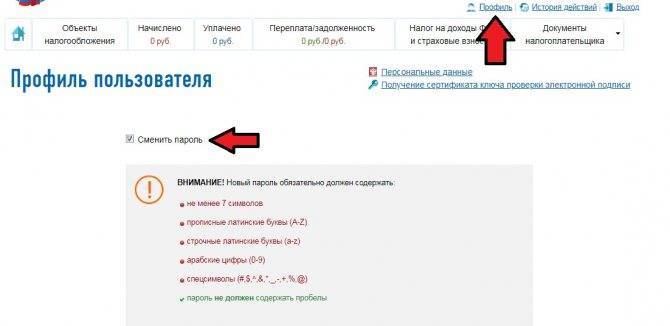
- после установления пароля можно приступать к входу в ЛК для ИП, но сначала необходимо выйти из ЛК для физлиц;
- дальнейшие действия по авторизации см. ниже.
Через Госуслуги
На Госуслугах также возможно создание аккаунта для ИП в режиме онлайн.
При этом аккаунт ИП, который будет создан на Едином портале, и который будет создан на сайте ФНС по инструкции, указанной выше – это совершенно разные учетные записи. Другими словами, создав “учетку” на Госуслугах ИП не сможет войти с использованием ее аутентификационных данных на сайте Налоговой Службы.
Для создания аккаунта ИП на Едином портале потребуется учетная запись физического лица (подтвержденная):
- вход в аккаунт физического лица;
- клик по фамилии и инициалам в правом верхнем углу экрана;
- нажатие “Личный кабинет”, далее “Мои данные и контакты”;
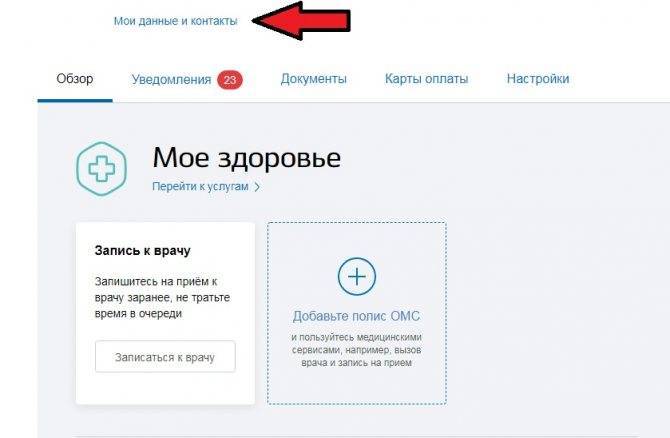
клик “Добавить организацию” и выбор пункта “Индивидуальный предприниматель”;
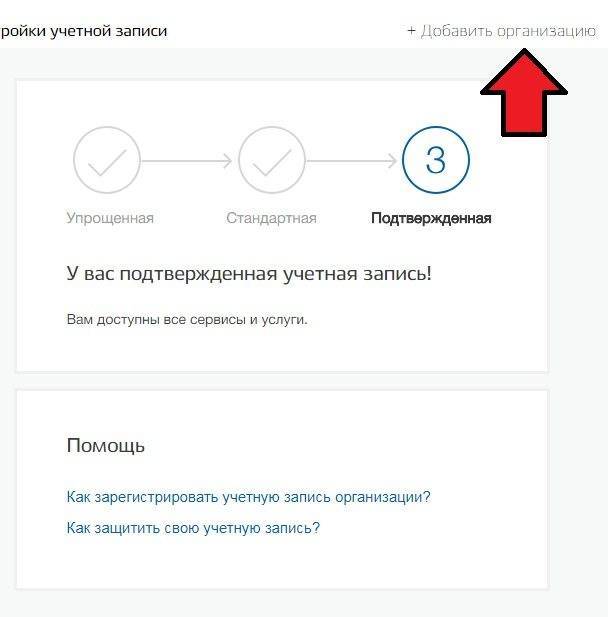
- заполнение сведений о предпринимателе в похожем порядке, что и на сайте ФНС;
- ожидание автоматической проверки данных и оценка функционала личного кабинета ИП.
С помощью электронной подписи
Для регистрации ЛК ИП при помощи ключа ЭЦП потребуется квалифицированный сертификат ключа проверки ЭЦП, получить который можно в любом удостоверяющем центре.
Найти ближайший удостоверяющий центр поможет специальный сервис, расположенный на сайте Министерства цифрового развития, связи и массовых коммуникаций РФ по данной ссылке.
Пошаговая инструкция по регистрации данным способом:
- получение ключа ЭЦП;
- подключение носителя ключа к компьютеру, с которого будет осуществляться авторизация (ключ может находиться на любом носителе информации – жестком диске, смарт-карте или USB);
- проверка соответствия ПК установленным требованиям (см. ниже);
- установка корневого сертификата из хранилища сертификатов “Доверенные корневые центры” на сайте ГНИВЦ;
- установка ключа в хранилище сертификатов “Личные”;
- выполнение дополнительных настроек – в частности, открытие порта 443 для отправки и приема данных через интернет, а также установка узлов в зону надежных.
Персональный компьютер должен удовлетворять следующим требованиям:
| Требование | Значение |
| Операционная система | Microsoft Windows XP, Mac OS X 10.9 или выше |
| Криптопровайдер | Должен поддерживать алгоритмы шифрования данных по ГОСТ 34.10-2001 и ГОСТ 28147-89 |
| Браузер | Должен поддерживать вышеуказанные алгоритмы шифрования |
| Программный компонент для работы с ЭЦП при помощи интернет-обозревателя | |
| Драйверы и утилиты | Должны содержать электронные ключи eToken PKI Client 5.1. SP1 |
На сайте ФНС можно осуществить предварительную проверку компьютера на соответствие вышеуказанным требованиям. В случае, если что-то не получается, можно воспользоваться данной подробной инструкцией по настройке ПО.
Без обращения в налоговую инспекцию
Подключить кабинет для предпринимателя без прямого обращения к налоговикам можно, кроме вышеуказанных способов, еще и дополнительными:
- Регистрация при помощи
Предпринимателю потребуется либо USB-токен, либо смарт-карта JaCarta, обладающая не подлежащим извлечению ключом ЭЦП. Также нужен сертификат ключа проверки ЭЦП, выданный удостоверяющим центром (см. выше).
Для работы с системой сначала нужно установить программный компонент JC-WebClient 3.4.1. или выше. После его установки проверка подключения носителя JaCarta и выбора сертификата для входа в ЛК будет продолжена автоматически.
- Регистрация при помощи Рутокен ЭЦП 2.0.
Для использования данного метода все также потребуется сертификат проверки ключа, предоставленный удостоверяющим центром. Основное условие – сертификат должен храниться на носителе Рутокен ЭЦП 2.0., выпускаемый в форм-факторе смарт-карточки, USB-токена или microUSB-токена.
Если сообщение «Ваш личный кабинет формируется. Пожалуйста, попробуйте зайти позже» не прошло через 3 дня — что делать?
При этом бывают ситуации, когда три дня прошло, а профиль на nalog.ru формируется до сих пор, включая и висящее сообщение.
 Такое сообщение может висеть более недели
Такое сообщение может висеть более недели
Подобное создание может затянуться на неделю-полторы, при этом налоговики не сильно подгоняют себя в сроках, так как для них «закон не писан».
Разумеется, в этой ситуации необходимо набраться терпения и подождать, пока неповоротливая государственная служба закончит создание вашего ЛК. Но мы рекомендуем не ожидать этого момента неделями, а попытаться решить вопрос.
Исправить проблему с сообщением «Ваш личный кабинет формируется.» может помочь следующее:
| Что нужно сделать: | Пояснение: |
|---|---|
| Обновите страницу вашего ЛК. | Если вы встретили рассматриваемое сообщение единожды, тогда попробуйте просто обновить данную страницу в вашем браузере. Для этого находясь в вашем браузере нажмите на Ctrl+F5 для обновления. |
| Очистите кэш и куки вашего веб-навигатора. | Проблемы с входом в ЛК могут быть связаны с устаревшим кэшом браузера. Это значит, что нужно почистить его кэш и куки. |
К примеру, в навигаторе Мозилла это делается кликом на кнопку в виде трёх горизонтальных линий справа и выбором опции «Настройки»:
- После перехода в настройки выберите раздел «Приватность и защита», там найдите подраздел «Куки и данные сайтов».
- Нажмите справа на кнопку «Удалить данные».
- В появившемся окне вновь нажмите на «Удалить».
- Перейдите в Личный кабинет не напрямую, а через главную страницу сайта nalog.ru. Там под надписью «Физические лица» (если вы физлицо) или «Индивидуальные предприниматели» (в случае ИП) кликните на «Личный кабинет». И, перейдя на форму входа, введите свой логин и пароль для входа в профиль;
- При работе с браузером Google Chrome попробуйте использовать гостевой режим, чтобы зайти на сайт. Для этого откройте ваш Хром, в правом углу браузера сверху кликните на изображение профиля. В открывшемся окне выберите внизу опцию «Открыть окно в гостевом режиме», и в таком формате браузера перейдите в ЛК;
- Попробуйте использовать качественно-иной браузер. Если вы пользуетесь Хром, тогда используйте Мозилла, если Мозилла – Яндекс и так далее. Это поможет устранить ошибку «Ваш личный кабинет формируется» на вашем ПК;
- Обратитесь на горячую линию контакт-центр по бесплатному телефону 8-800-2222-222. Специалисты контакт-центра постараются помочь в решении вашей проблемы. Также можно нажать на «Помощь» внизу, далее кликнуть на кнопку «Техническая поддержка». И в форме появившегося сообщении описать суть возникшей дисфункции.
Мобильное приложение Налоговой службы РФ
Не все знают, что пользоваться личным кабинетом налогоплательщика ФНС можно не только на официальном сайте, но и с помощью мобильного приложения. Мобильный клиент предоставляется бесплатно и доступен для загрузки владельцам мобильных устройств на базе Android.
Для входа используйте свой логин и пароль от личного кабинета ФНС России или учетную запись портала Госуслуги.ру. Скачать приложение вы можете в магазине приложений Google Play. Для этого запустите его и в строке поиска введите фразу “Налоги ФЛ”. Первым в поиске отобразится искомое приложение — отличить его можно по фирменному логотипу налоговой. Для загрузки нажмите на кнопку “Установить” и дождитесь окончания загрузки.

В приложении вашего смартфона появится новый ярлык — это значит, приложение готово к запуску.
Возможности мобильного приложения Налоговой службы РФ:
- получение информации о начисленных и уплаченных налогах
- получение информации о наличии задолженности
- просмотр сведений об объектах имущества и страховых взносов
- просмотр налоговых документов
- просмотр профиля пользователя
- быстрая и простая оплата налогов
Заявление на получение доступа
Заявление на получение доступа в ЛК налогоплательщика оформляется на специальном бланке. Его выдают в инспекции или можно скачать, заполнить и распечатать заранее.
В Заявлении заполните свои персональные данные — ФИО, ИНН, контактный номер, паспортные данные. В поле «Прошу» поставьте «1» — для запроса пароля впервые. Если пароль был утерян и запрашивается повторно, поставьте «2». И в случае отказа и закрытии ЛК — «3».
Укажите выбранный вариант в поле «Способ получения Регистрационной карты для получения доступа к личному кабинету налогоплательщика». Получить регистрационную карту с логином и паролем можно лично в ФНС — «1» или по электронной почте — «2». Ниже пропишите в ячейках адрес электронной почты, если выбрали такой вариант.
По электронной почте доступ придет в течение 15 календарных дней. А при личном посещении инспекции, вам выдадут в течение 15 минут после получения Заявления.
Поставьте подпись и число внизу бланка.
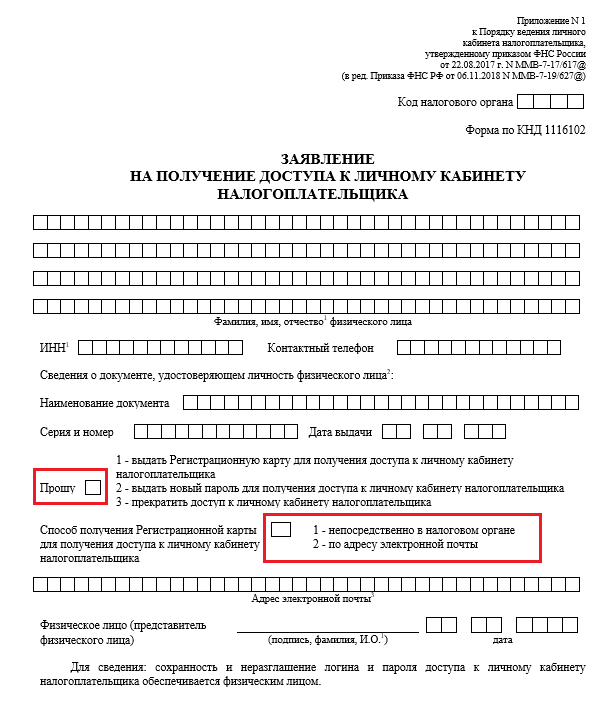
Заполнение заявления на предоставление доступа
Функционал ЕНС в личном кабинете ФНС
На главной странице ЛК ЮЛ с 2023 года отображается состояние ЕНС: представлено сальдо ЕНС — положительное или отрицательное — и видна информация о предстоящих платежах.

Пополнение ЕНС
Перейти к пополнению ЕНС можно по соответствующей кнопке в правой части экрана. Или кликнув по вкладке Единый налоговый счет в шапке интерфейса.
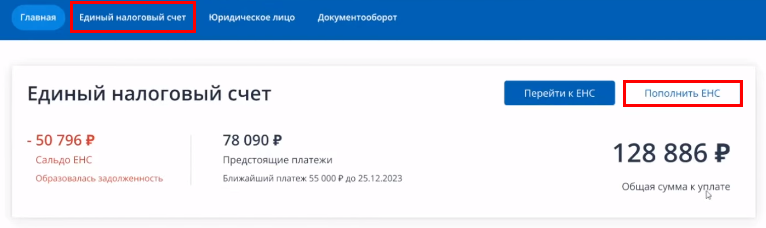
Так выглядит раздел, где можно пополнить ЕНС.

Можно пополнить свой ЕНС или иного лица:
- по всем платежам;
- только задолженность;
- часть суммы.
Следует указать способ пополнения и сформировать платежку. Для этого в правой части экрана заполните соответствующие поля:
- Банк;
- Номер счета.

По кнопке Сформировать платежное поручение в нижней части экрана выводится печатная форма платежки на уплату ЕНП. Ее можно скачать в формате PDF.

Доступно пополнение и с помощью банковской карты.

Можно выбрать добавленную ранее карту из перечня или указать новую.

Выбранная карта будет подсвечена ярче других, и станет доступной кнопка Оплатить в нижней части экрана.

Для перехода к завершению платежа необходимо перейти к внешнему сервису по кнопке Готово.
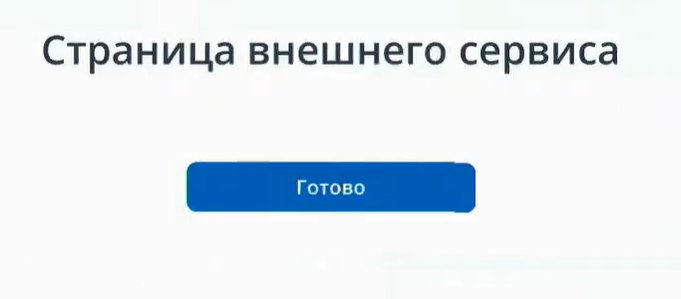
После этого можно вернуться на страницу ЕНС, кликнув мышкой по соответствующей команде.
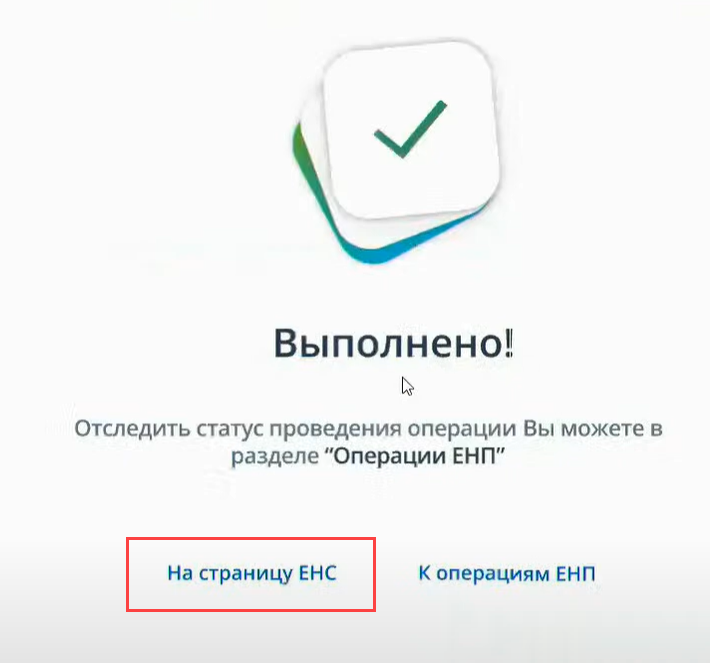
И таким образом вернуться в Личный кабинет ЮЛ на сайте ФНС в интерфейс ЕНС.
Вкладка Единый налоговый счет выглядит так:


Укажите ИНН иного лица (будет выполнена его проверка) и сумму запланированного платежа в бюджет.

Здесь также можно сформировать платежное поручение, заполнив банковские реквизиты, с которых будут списаны деньги в бюджет. Затем нажмите кнопку Сформировать платежное поручение.

Платежное поручение откроется в режиме предварительного просмотра. Его можно скачать в формате PDF.

Пополнить ЕНС иного лица можно и банковской картой. Для этого в правой части экрана выберите Оплата банковской картой, потом нужную карту и нажмите кнопку Оплатить в нижней части экрана.

Для перехода к завершению платежа необходимо перейти к внешнему сервису. Для этого нажмите кнопку Готово.
После этого можно вернуться на страницу ЕНС, кликнув мышкой по соответствующей команде.
И таким образом вернуться в Личный кабинет ЮЛ на сайте ФНС в интерфейс ЕНС.